win10家庭版部分图标隐藏怎么恢复
更新时间:2024-05-07 12:03:21作者:xiaoliu
Win10家庭版部分图标隐藏怎么恢复?很多用户可能在使用Win10电脑时遇到这个问题,桌面上的图标不见了,让人摸不着头脑,只需要简单的操作就可以将隐藏的图标恢复显示。接下来我们就来看看如何解决这个问题。
具体步骤:
1.点击桌面左下角的【开始】按钮,并在上拉菜单中点击【文档】按钮;
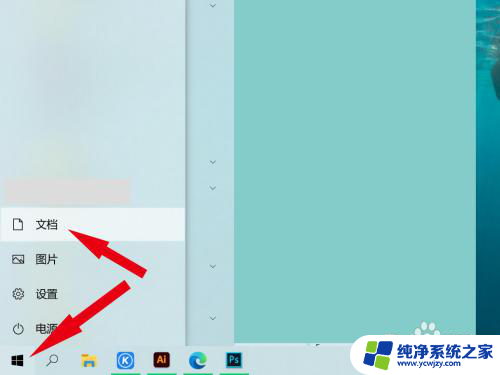
2.进入【文档】窗口,点击标题栏的【查看】;
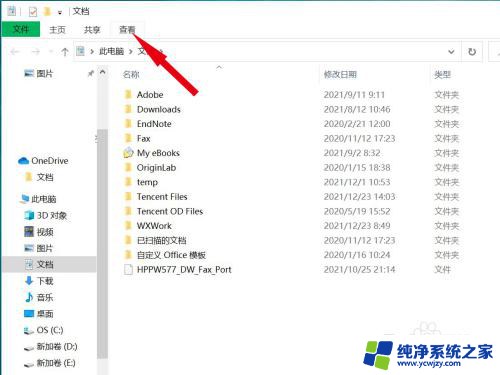
3.继续点击下拉菜单中的【选项】按键;
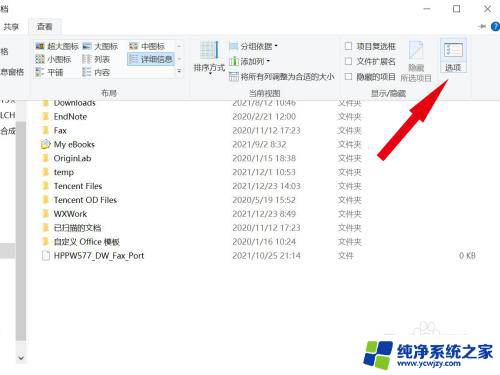
4.在【文件夹选项】窗口中点击标题栏的【查看】按钮;
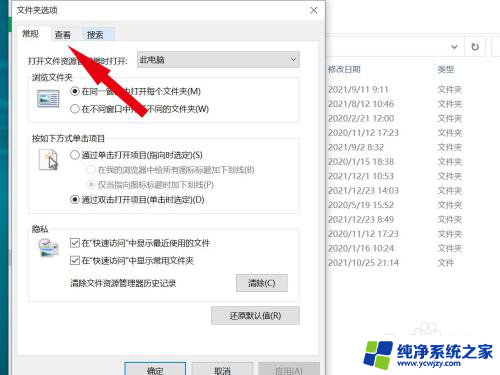
5.在【高级设置】中点击选择【隐藏文件和文件夹】下的【显示隐藏的文件、文件夹和驱动器】,并点击【确定】;
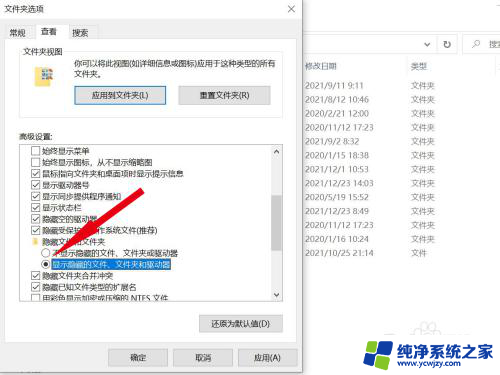
6.回到桌面,即可发现隐藏的图标重新出现了,只是此时图标略显模糊;

7.选择文件夹,单击鼠标右键进入【属性】窗口。去掉【隐藏】前的勾选,并单击确定,再次回到桌面,即可发现图标变清晰了,操作完成!
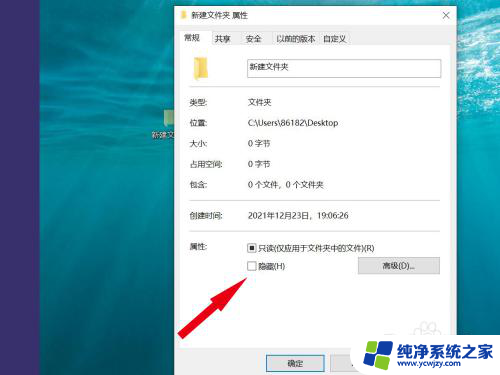

以上就是win10家庭版部分图标隐藏怎么恢复的全部内容,如果需要的话,您可以按照以上步骤进行操作,希望对大家有所帮助。
- 上一篇: win10热点密码怎么改
- 下一篇: win10一直在欢迎界面转圈很久
win10家庭版部分图标隐藏怎么恢复相关教程
- 电脑怎么隐藏部分桌面图标
- win10隐藏图标怎么取消 win10如何禁止任务栏图标隐藏
- win10隐藏底部图标
- win10家庭版隐藏administrator
- win10右下角隐藏图标怎么全部显示 win10右下角系统托盘图标怎么全部显示
- windows10右下角图标怎么隐藏 Win10右下角图标隐藏方法
- win10关闭隐藏图标 win10右下角任务栏图标如何停止隐藏
- 任务栏中隐藏图标怎样全部显示出来 怎样在Win10中显示或隐藏桌面右下角任务栏上的图标
- win10怎么隐藏电脑底部任务栏图标
- 桌面快捷图标怎么隐藏 Windows10系统隐藏桌面图标的步骤
- win10没有文本文档
- windows不能搜索
- 微软正版激活码可以激活几次
- 电脑上宽带连接在哪里
- win10怎么修改时间
- 搜一下录音机
win10系统教程推荐
win10系统推荐